笔记本电脑摄像头设置在哪里 笔记本电脑摄像头设置的打开方法
更新时间:2024-02-20 12:42:28作者:bianji
很多小伙伴想要使用笔记本电脑的摄像头时,找不到笔记本电脑摄像头的设置,很是苦恼,于是来询问小编,小编在自己的电脑上找了好久,总算找到了笔记本电脑摄像头设置,下面小编就把自己找到的摄像头设置介绍给大家,大家赶紧来系统城查看吧。

笔记本电脑摄像头设置在哪里?
方法一、
1.首先按下“Win+I”键,打开系统设置,接着滑到底部选择“隐私”选项;
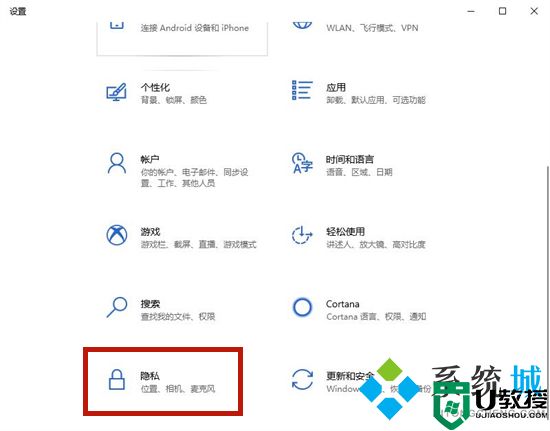
2.接着在左侧找到“相机”功能,在这里就可以对摄像头进行设置了。
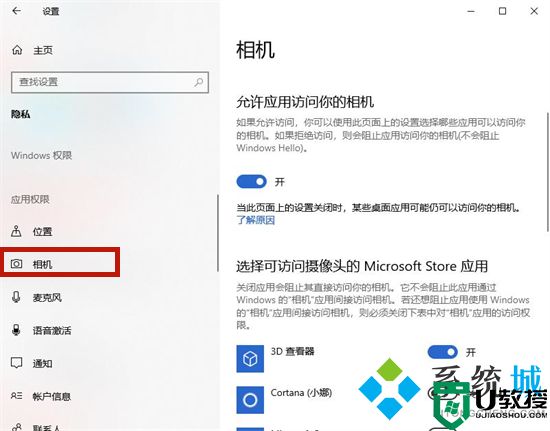
方法二、
1.我们使用系统自带的搜索功能,搜索“相机”并打开;
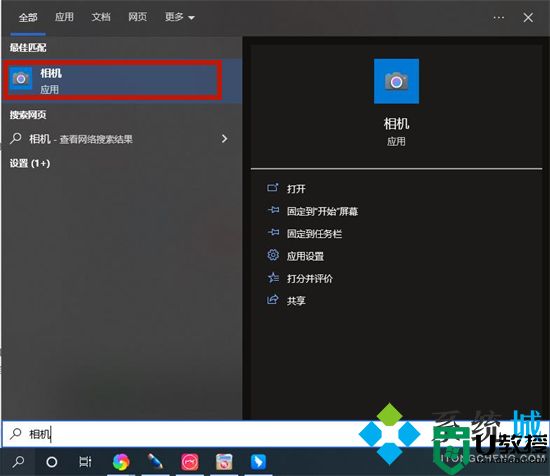
2.接着我们电脑左上角的“设置”按钮;
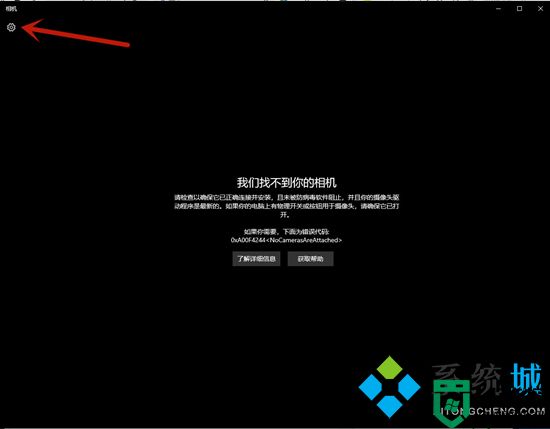
3.在这里我们就可以设置摄像头了。

以上就是小编为大家带来的笔记本电脑摄像头设置在哪里的介绍了,希望能帮助到大家。
笔记本电脑摄像头设置在哪里 笔记本电脑摄像头设置的打开方法相关教程
- 笔记本电脑的摄像头在哪里打开 笔记本摄像头怎么打开
- 电脑摄像头在哪里开启 笔记本电脑摄像头怎么开启
- 笔记本摄像头怎么打开 笔记本电脑摄像头怎么开启
- 笔记本怎么打开摄像头 如何打开笔记本电脑摄像头
- 笔记本电脑摄像头测试在哪里 电脑如何自测摄像头
- 笔记本摄像头怎么开启 笔记本前置摄像头怎么打开
- 华为笔记本摄像头怎么打开 华为笔记本电脑的摄像头在哪里打开
- 笔记本电脑自带摄像头在哪里开启 笔记本摄像头怎么打开
- 笔记本电脑如何录像 笔记本内置摄像头录像的方法
- 电脑摄像头调节怎么打开 电脑摄像头在哪里设置
- 5.6.3737 官方版
- 5.6.3737 官方版
- Win7安装声卡驱动还是没有声音怎么办 Win7声卡驱动怎么卸载重装
- Win7如何取消非活动时以透明状态显示语言栏 Win7取消透明状态方法
- Windows11怎么下载安装PowerToys Windows11安装PowerToys方法教程
- 如何用腾讯电脑管家进行指定位置杀毒图解

